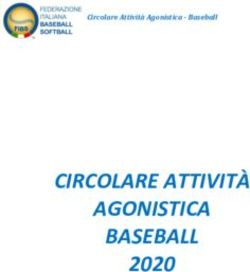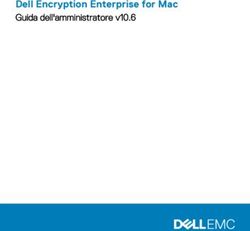Redditi - Persone Fisiche Titolari partita iva 2017
←
→
Trascrizione del contenuto della pagina
Se il tuo browser non visualizza correttamente la pagina, ti preghiamo di leggere il contenuto della pagina quaggiù
R-pf titolari p.iva/2017 – Vers. 1.0
Redditi – Persone Fisiche
Titolari partita iva - 2017
[Guida alla compilazione della dichiarazione Redditi Persone Fisiche – 2017 per i
Titolari di partita IVA]
(Vers. n. 1.0)
TSS S.p.A. 2017
1R-pf titolari p.iva/2017 – Vers. 1.0
Tutti i diritti sono riservati
È vietata la riproduzione anche parziale e con qualsiasi mezzo.
Gli autori, pur garantendo la massima affidabilità dell’opera, declinano ogni responsabilità per
eventuali errori e/o inesattezze relative all’elaborazione dei presenti contenuti. Per segnalazioni
o suggerimenti relativi al manuale scrivere al seguente indirizzo: info.tss@teamsystem.com
TSS S.p.A. 2017
2R-pf titolari p.iva/2017 – Vers. 1.0
Indice
1. Introduzione al programma ...................................................................................... 6
1.1 Redditi Persone Fisiche .......................................................................................... 6
1.2 Presentazione del modello ...................................................................................... 6
1.3 Presentazione del modello ...................................................................................... 7
1.4 Configurazione dell’ambiente .................................................................................. 7
1.4.1 I ruoli applicativi ............................................................................................. 8
1.5 Scelta del tipo di dichiarazione.............................................................................. 10
1.6 Accesso applicativo ............................................................................................. 10
2. Home del programma ........................................................................................... 11
2.1 Pagina di menu ................................................................................................... 11
2.2 Redditi Persone Fisiche 2017 - Elenco .................................................................... 11
2.3 Stato delle dichiarazioni ....................................................................................... 14
3. Compilazione della dichiarazione............................................................................. 15
3.1 Funzioni e controlli software ................................................................................. 15
3.2 I tasti Funzioni ................................................................................................... 15
3.3 La ribon dei pulsanti ............................................................................................ 16
3.3.1 Cruscotto AOL .............................................................................................. 18
5. Quadro Impostazione – Titolari p.iva ....................................................................... 20
5.1 Sezione Dati Anagrafici ........................................................................................ 20
5.1.1 Sezione “Ripresa Dati” ................................................................................... 21
5.2 Sezione “Residenza” ............................................................................................ 22
5.3 Sezione “Modelli inclusi” ...................................................................................... 22
5.4 Sezione “Collegamenti” ........................................................................................ 23
5.5 Sezione “Altri dati Unico” ..................................................................................... 25
5.6 Sezione “Gruppi” ................................................................................................ 26
5.7 Sezione “Elenco Quadri Dichiarazione” ................................................................... 26
5.8 Sezione “Archiviazione veloce” .............................................................................. 27
5.8 Funzioni ............................................................................................................. 28
6. Compilazione Frontespizio...................................................................................... 29
6.1 Utilizzo fiscale .................................................................................................... 29
6.2 Sezione - Tipo di dichiarazione ............................................................................. 30
6.3 Sezione - Dati del contribuente ............................................................................. 30
6.4 Residenza anagrafica ........................................................................................... 31
6.5 Telefono e indirizzo di posta elettronica ................................................................. 31
6.6 Domicilio fiscale .................................................................................................. 31
6.7 Residente all’estero ............................................................................................. 32
TSS S.p.A. 2017
3R-pf titolari p.iva/2017 – Vers. 1.0
6.8 Riservato a chi presenta la dichiarazione per altri .................................................... 32
6.9 Canone RAI imprese ............................................................................................ 33
6.10 Impegno alla presentazione telematica ................................................................ 34
6.11 Visto di conformità ............................................................................................ 34
6.12 Certificazione Tributaria ..................................................................................... 34
6.13 Firma della dichiarazione .................................................................................... 35
7. Quadri aggiuntivi per i titolari P.Iva ......................................................................... 36
7.1 Quadro RE – Redditi di lavoro autonomo ............................................................. 38
7.2 Quadro RF – Redditi di impresa in contabilità ordinaria ......................................... 40
7.3 Quadro RG – Redditi di impresa in regime di contabilità semplificata ...................... 43
7.4 Quadro LM – Redditi di impresa in regime di contabilità semplificata ...................... 45
7.5 Quadro RD – Redditi di allevamento di animali e reddito derivante da produzione di
vegetali e da altre attività agricole ........................................................................... 47
7.6 Quadro RQ – Redditi sostitutive e addizionali all’Irpef ........................................... 49
7.7 Quadro RU – Crediti di imposta concessi a favore delle imprese ............................. 51
7.8 Quadro FC – Redditi dei soggetti controllati residenti in Stati o territori con regime
fiscale privileggiato ................................................................................................ 53
7.9 Quadro TR – Trasferimento della residenza all’estero ............................................ 56
8. Quadro Versamenti ............................................................................................... 57
8.1 Quadro versamenti ............................................................................................. 57
9. Quadro Riepilogo Versamenti ................................................................................. 60
9.1 Quadro Riepilogo Versamenti................................................................................ 60
10. Quadro Fattura/Quietanza .................................................................................... 61
10.1 Quadro Fattura/Quietanza .................................................................................. 61
11. Menu Gestione ................................................................................................... 64
11.1 Anagrafica Comune – Caf o Intermediario, Sedi Provinciali, Uffici per. ...................... 64
12. Menu Fatturazione e Tabelle Fatturazione .............................................................. 65
12.1 Fatturazione ..................................................................................................... 65
12.2 Tabelle Fatturazione .......................................................................................... 65
13. Quadro Anomalie e Stampa dichiarazione .............................................................. 66
13.1 Elaborazioni e stampe ........................................................................................ 66
13.2 Quadro Anomalie .............................................................................................. 66
13.3 Stampa della dichiarazione ................................................................................. 67
14. Menu Telematico................................................................................................. 68
14.1 Telematico ....................................................................................................... 68
14.2 Acquisizione Ricevute Ministeriali ........................................................................ 70
14.3 Sequenziale Siatel (Controllo Codice Fiscale) ........................................................ 70
TSS S.p.A. 2017
4R-pf titolari p.iva/2017 – Vers. 1.0
15. Menu Tabelle ...................................................................................................... 72
15.1 Tabelle ............................................................................................................ 72
15.2 Categorie Sindacali ............................................................................................ 72
15.3 Tipo contribuente .............................................................................................. 72
15.4 Codici raggruppamento ...................................................................................... 73
15.5 Data limite impegno trasmissione telematica ........................................................ 75
16. Menu Esportazione .............................................................................................. 76
16.1 Esportazione..................................................................................................... 76
16.2 Esportazione Dati .............................................................................................. 76
17. Menu Utilità........................................................................................................ 78
17.1 Utilità .............................................................................................................. 78
17.2 Stato Elaborazioni Richieste ................................................................................ 78
17.3 Parametri Utenti ............................................................................................... 79
17.4 Variazione stato ................................................................................................ 79
17.5 Variazione proprietà dichiarazioni ........................................................................ 80
17.6 Pubblicazione dichiarazioni ................................................................................. 81
17.7 Gestione Utenti ................................................................................................. 81
17.8 Gestione Cestino ............................................................................................... 82
TSS S.p.A. 2017
5R-pf titolari p.iva/2017 – Vers. 1.0
1. Introduzione al programma
1.1 Redditi Persone Fisiche
La dichiarazione dei Redditi PF 2017, ex dichiarazione Unico persone fisiche (UPF), il cambio di
nome è dovuto al fatto che a partire da questo anno non è più possibile procedere con la
presentazione unificata di dichiarazione dei redditi Iva 2017. Infatti, come specificato
dall’Agenzie delle Entrate, è reso autonomo l’invio delle due dichiarazioni.
Le principali funzioni dell’applicativo sono:
• Stampa dichiarazioni (di controllo e ufficiali)
• Stampa altri documenti
• Generazione Sequenziale Telematico Ministeriale
1.2 Presentazione del modello
La presentazione della dichiarazione dei Redditi 2017, salvo casi particolari, deve essere
presentata esclusivamente per via telematica:
1. utilizzando i servizi telematici dell’Agenzia delle Entrate, “Entratel” o “Fisconline”
2. tramite intermediari abilitati: “professionisti”, “associazioni di categoria”, Caf, ecc.
Sono esclusi dalla presentazione telematica i contribuenti che:
• pur possedendo reddito dichiarabili nel modello 730 non possono presentare il modello 730;
• pur potendo presentare il modello 730 sono tenuti a dichiarare redditi o comunicare dati nei
quadri relativi al modello Unico (RM, RT, RW).
Dal punto di vista strutturale il modello Redditi, per i titolari di partita iva, è composto:
Frontespizio;
Prospetto dei familiari a carico;
Quadri RA, RB, RC, RP, RN, RV, CR, DI, RX, CS, RH, RL, RM, RR, RT, RW e AC
Questi quadri sono da compilare dai contribuenti che hanno percepito solo redditi di lavoro
dipendenti, terreni o fabbricati.
Per ciò che riguarda i titolari di partita iva, gli stessi, devono compilare sia i quadri sopra
elencati e in più devono i quadri relativi a quelli contenuti nei fascicoli 1 e 2 pubblicati dall’Agenzia
delle Entrate.
Per ciò che riguarda i termini di presentazione della dichiarazione, l’Agenzia ha stabilito che:
• la presentazione del modello redditi 2017, deve avvenire entro il 30 settembre 2017
(posticipata al 2 ottobre 2017, essendo che il 30 settembre cade di sabato), se la
trasmissione avviene in “forma telematica”.
• nell’intervallo tra il 2 maggio e il 30 giugno 2017, se la trasmissione avviene presso gli
uffici postali in “formato cartaceo”.
Torna all’Indice
TSS S.p.A. 2017
6R-pf titolari p.iva/2017 – Vers. 1.0
I contribuenti titolari di partita Iva possono, cosi come i non titolari, effettuare il pagamento
della prima rata entro il 30 giugno 2017, ovvero entro il 31 luglio 2017, maggiorando
l’importo dovuto dello 0,40% a titolo d’interesse corrispettivo.
Di seguito riportiamo lo schema riassuntivo delle scadenze.
Rata Versamento Interessi % Versamento Interessi %
(*)
1° rata 30 giugno 0,00 31 luglio 0,00
2° rata 17 luglio 0,18 21 agosto 0,18
3° rata 21 agosto 0,51 18 settembre 0,51
4° rata 18 settembre 0,84 16 ottobre 0,84
5° rata 16 ottobre 1,17 16 novembre 1,17
6° rata 16 novembre 1,50
(*) L’importo da rateizzare deve essere preventivamente maggiorato dello 0,40%.
Nota: si consiglia il lettore di consultare le Istruzioni Ministeriali, per una verifica degli
obblighi/termini per la presentazione del modello.
1.3 Presentazione del modello
La presentazione del modello Redditi 2017 si presenta secondo le seguenti modalità:
a. Direttamente: tramite il sito dell’Agenzie delle Entrate;
b. tramite sostituto d’imposta, Caf o professionista abilitato;
1.4 Configurazione dell’ambiente
Nella Home dell’applicativo, menu principale, alla sezione Utilità è presente la voce Gestione
Utenti. Questa voce di menu deve essere utilizzata per la gestione dei ruoli applicativi da
abilitare/disabilitare alle login di accesso all’applicativo stesso. Per la gestione totalitaria dei ruoli
è necessario accedere con una login di amministratore.
Cliccando sulla voce Gestione Utenti, come si evince dalla figura seguente, si apre una
schermata suddivisa in due sotto finestre dove, in quella di sinistra, sono elencati i login “figli”
del login admin, con cui è stato fatto l’accesso, mentre nella parte destra sono elencate le
funzioni da abilitare al login figlio.
Torna all’Indice
TSS S.p.A. 2017
7R-pf titolari p.iva/2017 – Vers. 1.0
Nella figura sono riportate le regole standard da abilitare per una corretta funzionalità
dell’applicativo.
1.4.1 I ruoli applicativi
I Ruoli Applicativi, inerenti l’Applicativo Unico Persone Fisiche, sono riportati di seguito
suddivisi per categorie.
Funzioni di accesso
Abilita accesso: Abilita/Disabilita la possibilità di utilizzare l’Applicativo Unico Persone Fisiche;
Disabilita gestione dichiarazioni: Abilita/Disabilita l’accesso al menu Gestione -
“Dichiarazioni”.
Abilita funzioni generali
Abilita gestione a credito: Abilita/Disabilita la gestione di Login-Utente in modalità
“Prepagato” verificando, ad ogni inserimento di nuova dichiarazione, lo “Stato” del “Borsellino
Elettronico”;
Abilita telematico: Abilita/Disabilita il menu “Generazione Telematico”, “Generazione
Telematico Irap” e “Acquisizione ricevute ministeriali” In caso il ruolo risulti essere
disattivato, il menù “Generazione Telematico” risulterà utilizzabile esclusivamente per la
funzione di (solo controllo).
Torna all’Indice
TSS S.p.A. 2017
8R-pf titolari p.iva/2017 – Vers. 1.0
Abilita funzioni applicative
“Abilita variazione stato”: Abilita/Disabilita il menu “Variazione Stato”;
Abilita versione per titolare p.iva: Abilita/Disabilita la gestione, al Quadro Impostazioni, dei
quadri ammessi per i Titolari di Partita IVA;
Richiede in modo obbligatorio i dati aggiuntivi previsti dal Caf: Abilita/Disabilita la richiesta
obbligatoria dei dati aggiuntivi previsti dal Caf, contenuti all’interno di uno specifico pannello;
Abilita la richiesta obbligatoria Gruppo n: Abilita/Disabilita la richiesta obbligatoria di
inserimento di un valore in riferimento al corrispondente Gruppo;
Abilita la richiesta obbligatoria del Tipo Contribuente: Abilita/Disabilita la richiesta
obbligatoria d’inserimento di un valore con riferimento al Tipo Contribuente, con conseguente
gestione dello stesso obbligo in fase di compilazione Quadro Impostazioni;
Abilita la richiesta obbligatoria della Categoria Sindacale: Abilita/Disabilita la richiesta
obbligatoria d’inserimento di un valore con riferimento alla Categoria Sindacale, con
conseguente gestione dello stesso obbligo in fase di compilazione Quadro Impostazioni;
Abilita gestione Tabella Oneri: Abilita/Disabilita il menù Tabelle - “Oneri”;
Abilita elaborazione versamenti Massiva;
Disabilita funzioni applicative
Disabilita inserimento dichiarazioni: Abilita/Disabilita la possibilità di effettuare nuovi
inserimenti;
Disabilita modifica dichiarazioni: Abilita/Disabilita la possibilità di modificare dichiarazioni;
Disabilita eliminazione dichiarazioni: Abilita/Disabilita la possibilità di eliminare una
dichiarazione;
Disabilita calcolo: Abilita/Disabilita la funzione “Esecuzione calcoli” e la funzione
“Quadro Anomalie”;
Disattiva registrazione dichiarazioni ordinarie: Abilita/Disabilita la possibilità di gestione di
dichiarazioni di tipo “Ordinarie”;
Disattiva registrazione dichiarazioni correttive: Abilita/Disabilita la possibilità di gestione di
dichiarazioni di tipo “Correttive”;
Disattiva registrazione dichiarazioni integrative: Abilita/Disabilita la possibilità di gestione di
dichiarazioni di tipo “Integrative”;
Disattiva export F24;
Disabilita gestione dichiarazioni IRAP;
Disabilita codice impegno = 2: Abilita/Disabilita la possibilità di utilizzo, al Quadro
Frontespizio, del codice impegno = “2 - Predisposta da chi effettua l’invio”;
Disabilita Visto Conformità: Abilita/Disabilita la possibilità di utilizzo, al Quadro Frontespizio,
della Sezione “Visto di conformità”.
Torna all’Indice
TSS S.p.A. 2017
9R-pf titolari p.iva/2017 – Vers. 1.0
Abilita funzioni di stampa
Abilita stampa interna: Abilita/Disabilita la funzione stampa interna alla dichiarazione.
Disabilita funzioni di stampa
Disabilita stampa: Abilita/Disabilita la possibilità di stampare una dichiarazione;
Disabilita stampa ufficiale: Abilita/Disabilita la possibilità di stampare ufficialmente una
dichiarazione. Ogni pagina della “Composizione” utilizzata riporta l’indicazione trasversale di
“Stampa di Prova”.
1.5 Scelta del tipo di dichiarazione
La scelta del tipo di dichiarazione da gestire è legata alla scelta del ruolo applicativo. La gestione
della dichiarazione “Redditi 2017 – Persone Fisiche” può avvenire per due macro categorie:
• Titolari P.IVA
• Non Titolari P.IVA
Come spiegato nel paragrafo precedente, relativamente alla gestione dei ruoli applicativi, per
attivare la versione “Titolari p.iva” occorre procedere con l’abilitazione della funzione
applicativa “Abilita versione per titolare p.iva”, come mostrato in figura.
Relativamente al quadro impostazioni per la gestione dei titolari di p.iva le differenze principali,
rispetto alla gestione dei non titolari di p.iva, sono:
1.6 Accesso applicativo
Per accedere al software on-line:
▪ collegarsi al portale
▪ selezionare l’applicazione desiderata
▪ inserire le login (username e password)
▪ cliccare sul pulsante accedi.
L’Amministratore di sistema, prima dell’inizio dell’utilizzo dell’Applicativo e pertanto
dell’elaborazione delle dichiarazioni, ha la possibilità di predisporre:
a) i “Logins-Utente” che s’identificheranno al sistema;
b) i “Ruoli Applicativi” di ciascun Login-Utente;
c) ulteriori “Parametri Utente” specifici.
Torna all’Indice
TSS S.p.A. 2017
10R-pf titolari p.iva/2017 – Vers. 1.0
2. Home del programma
2.1 Pagina di menu
Eseguito l’accesso all’applicativo, la prima maschera che s’incontra è la pagina di menu che si
presenta come da figura.
Osservando la figura, la pagina di menu si presenta divisa in due macro sezioni.
Sulla parte di sinistra della maschera presente un elenco di voci, ognuna delle quali rappresenta
un sotto menu a espansione, riportante le funzioni abilitate al login di accesso.
Per espandere ogni sotto menu cliccare sul simbolo . Per contrarre il sotto menu cliccare sul
simbolo .
Sulla parte destra, invece, sono riportate le informazioni di utility e le comunicazioni che si
riferiscono al software.
Inoltre, nella pagina di menu, nella parte alta destra, è presente il pulsante “Disconnetti” che
se attivato disconnette dall’applicativo .
2.2 Redditi Persone Fisiche 2017 - Elenco
Per accedere alla maschera “Redditi Persone Fisiche 2017 – Elenco”, per la gestione della
singola Pratica, dalla pagina “Redditi Persone Fisiche – Menu” espandere il sotto menu
“Gestione”, quindi selezionare la voce “Dichiarazione”.
Torna all’Indice
TSS S.p.A. 2017
11R-pf titolari p.iva/2017 – Vers. 1.0
Si attiva cosi la pagina “Redditi Persone Fisiche 2017 - Elenco”, dalla quale è possibile
attivare una nuova Dichiarazione o modificarne una già in essere.
La maschera è divisa in tre sezioni:
• la parte superiore è dedicata ai filtri e modalità di visualizzazione
• la parte centrale riporta l’elenco delle dichiarazioni con le informazioni sulle stesse.
• la parte inferiore riporta i filtri per la ricerca delle dichiarazioni, all’interno dell’elenco, e i
pulsanti per la gestione della maschera.
Per quanto riguarda le colonne identificative la dichiarazione, nel caso che sia stato spuntato il
campo “Dati Identif.”, nella sezione “Modalità di visualizzazione”, l’elenco delle dichiarazioni si
presenta come specificato di seguito:
• Codice della pratica: è il numero progressivo che il software associa ad ogni nuova
dichiarazione;
• Stato e/o tipologia della pratica: rappresenta lo stato della pratica;
• La presenza di una lettera, nella colonna successiva allo stato, mi dà informazione sulla
tipologia, ad esempio C = correttiva, I2= Integrativa art. 2, e così via;
• Codice fiscale: relativi al dichiarante;
• Cognome e nome: relativi al dichiarante;
• IVA: la presenza della “X” sulla colonna è indice che nella dichiarazione è stato attivato il
modello incluso IVA;
• Studi: la presenza della “X” sulla colonna è indice che nella dichiarazione è stato attivato il
modello incluso Studi di settore;
• Ultima mod.: relativo alla login che ha effettuato nella pratica l’ultima modifica.
Nel caso che sia stato spuntato il campo “Quadri Compil.”, nella sezione “Modalità di
visualizzazione”, l’elenco delle dichiarazioni presenta l’elenco delle colonne riportati il nome
dei singoli quadri componenti la dichiarazione. La presenza della lettera “C” è indice di quadro
Compilato e i dati sono stati confermati, la presenza della lettera “X” è indice di quadro attivato
ma non compilato. La presenza della lettera “R” è indice di quadro presenta dati riportati
automaticamente dal sistema. La lettera “S” ci indica che il quadro è stato “stampato”.
Torna all’Indice
TSS S.p.A. 2017
12R-pf titolari p.iva/2017 – Vers. 1.0
Per quanto riguarda invece la gestione dei filtri, ovvero l’attivazione della ricerca delle
dichiarazioni utilizzando i filtri presenti. Sulla sezione “Filtri” sono presenti i menu riportati in
figura.
A prescindere dal tipo di visualizzazione scelto, nella parte bassa della schermata sono posti i
filtri per eseguire la ricerca delle dichiarazioni, e i pulsanti per l’inserimento di una nuova
dichiarazione, la modifica di una dichiarazione esistente, l’eliminazione di una dichiarazione o la
stampa di una dichiarazione.
I tasti “Stampa”, “Inserisci”, “Modifica”, “Elimina” risultano abilitati in funzione dello stato in
cui si trova la dichiarazione e a seconda dei ruoli definiti per ciascun Utente. In particoalre il
pulsante “Inserisci” serve per inserire una nuova dichairazione, il pulsante “Modifica” serve a
rientrare all’interno di una dichiarazione già presente nell’elenco delle dichiarazioni, il pulsante
“Elimina” serve per eliminare la dichiarazione selezionata dall’elenco, infine il ulsante “Indietro”
permette di tornare al “Menu” generale.
In particolare, selezionando i parametri dal menu a tendina che compare di fianco alla dicitura
“Ricerca per”, è possibile effettuare la ricerca di una dichiarazione per:
• “Cognome e Nome”
• “Codice Fiscale”
• “Codice”
• “Utente”
• “Guid”
Inserire il parametro nella finestra accanto quindi cliccare sul pulsante “Trova”.
A seguito della ricerca filtrata della dichiarazione, è possibile ripristinare la visualizzazione di
tutte le dichiarazioni presenti, tramite il l’utilizzo di “richiedi” posto in corrispondenza di “Totale
Elenco”.
Torna all’Indice
TSS S.p.A. 2017
13R-pf titolari p.iva/2017 – Vers. 1.0
2.3 Stato delle dichiarazioni
Come si vede nella schermata dell’elenco delle dichiarazioni le stesse nella prima colonna sono
contrassegnate da un simbolo grafico che né identifica lo stato in cui esse si trovano. Il di ciascun
simbolo è riportato nella tabella sottostante.
Icona Descrizione
Stato Dichiarazione
Dichiarazione Disattivata
Dichiarazione Sospesa
Dichiarazione Errata
Dichiarazione Completa
Dichiarazione Stampata
Dichiarazione Inviata
Stato Siatel
Stato Prelevata
Stato Scartato
Stato Corretto
Stato Archiviazione
Archiviate
In attesa archiviazione
Non archiviate
Torna all’Indice
TSS S.p.A. 2017
14R-pf titolari p.iva/2017 – Vers. 1.0
3. Compilazione della dichiarazione
3.1 Funzioni e controlli software
Al fine di predisporre una corretta compilazione delle varie sezioni, lato software, sono state
inserite una serie di funzionalità che permettano di controllare la veridicità delle informazioni
inserite. Seguendo le indicazioni presenti sulle Istruzioni e Specifiche tecniche Ministeriali, sui
vari campi, se previste, sono stati inseriti dei controlli bloccanti o dei “semplici warning” che si
attivano o al salvataggio dei dati immessi, o a lancio del calcolo e in alcuni casi specifici all’uscita
del campo.
La tipologia delle funzionalità di compilazione sono raggruppati come di seguito:
Controlli a video: questo tipo di controllo si attiva o al salvataggio del quadro o, in alcuni casi
specifici, quando sposto il focus dal campo, in entrambi i casi viene visualizzato il controllo sotto
forma di messaggio che indica l’anomalia riscontrata. Fanno parte di questa categoria di controlli:
• messaggi bloccanti, non permettono la prosecuzione della compilazione se prima non si
rimuove l’anomalia riscontrata;
• semplici messaggi di Warning, questi, una volta chiuso il messaggio, permetto di
continuare la compilazione della dichiarazione.
Controlli bloccanti riportati sul quadro anomalie: questa tipologia di controllo viene attivato
al lancio del calcolo. Sul quadro anomalie viene individuata e descritta l’anomalia riscontrata dal
software nel confronto tra il dato inserito è le istruzioni ministeriali.
Oltre a questa tipologia di controlli il software è dotato di una serie di “tasti funzione”, la cui
funzionalità è quella di agevolare la compilazione mediante l’attivazione di una serie di strumenti
quali la ripresa dati, l’apertura di finestre di dialogo che permettono la gestione del calcolo
del valore da immettere sul determinato campo, il collegamento a servizi esterni utili alla
compilazione.
Ricalcolo: in fase di ricalcolo della dichiarazione il software attiva il controllo del telematico
ministeriale.
3.2 I tasti Funzioni
Il Quadro Impostazioni, cosi come tutti i quadri successi, è correlato di una serie di tasti funzioni.
Questi ultimi, visibili nella “Barra delle Funzioni”, posta in fondo alla maschera, sono attivabili
mediante lo shortcut dei tasti tastiera o semplicemente cliccando sulla funzione stessa. Secondo
di dove è posto il focus all’interno del quadro, sulla barra delle funzioni si attivano delle specifiche
funzioni che aiutano l’operatore a gestire al meglio la certificazione.
La barra con i tasti funzione si presenta come in figura.
Torna all’Indice
TSS S.p.A. 2017
15R-pf titolari p.iva/2017 – Vers. 1.0
3.3 La ribon dei pulsanti
Durante la compilazione di una dichirazione, all’interno di ogni quadro, il software mette a
disposizione una serie di pulsanti, funzioni e utility che rendono agevole la compilazione della
stessa. Di seguito riassumiamo le principali funzioni del programma, presenti a video e attivabili
da tastiera.
La parte alta della schermata si presenta, generalmente, come mostrato in figura.
La funzionalità di ciascun pulsante, presente in questa barra, è spiegata di seguito.
Il pulsante ha l’utilità di far porre sulla prima pagina del modello compilato.
Il pulsante è associato a una combinazione di tasti della tastiera, che per i browser
Chrome e Firefox è “SHIFT+HOME”, per il browser Explorer è “CTRL+Home”.
Il pulsante ha l’utilità di far tornare alla pagina precedente dello stesso modello.
Il pulsante è associato a una combinazione di tasti della tastiera, che per i browser
Chrome e Firefox è “SHIFT+ PageUp”, per il browser Explorer è “CTRL+PageUp”.
Il pulsante serve per visualizzare l’elenco dei modelli disponibili, all’interno del quadro
dove si è posti.
Il pulsante è associato a una combinazione di tasti della tastiera, che per i browser
Chrome e Firefox è “SHIFT+ F5”, per il browser Explorer è “F5”.
Il pulsante ha l’utilità di far passare alla pagina successiva dello stesso modello.
Il pulsante è associato a una combinazione di tasti della tastiera, che per i browser
Chrome e Firefox è “SHIFT+ Page Down”, per il browser Explorer è “CTRL+ Page Down”.
Il pulsante ha l’utilità di far porre sull’ultima pagina del modello compilato.
Il pulsante è associato a una combinazione di tasti della tastiera, che per i browser
Chrome e Firefox è “SHIFT+End”, per il browser Explorer è “CTRL+End”.
I pulsanti, sopra descritti, consentono di spostarsi tra le eventuali pagine multiple del modello
che appartengono allo stesso quadro.
Continuando con la descrizione si ha ancora:
Il pulsante permette di aggiungere un nuovo modello.
Il pulsante è associato a una combinazione di tasti della tastiera, che per i browser
Chrome e Firefox è “SHIFT+F6”, per il browser Explorer è “F6”.
Il pulsante permette di salvare il modello, dopo l’aggiunta di nuovi dati.
Il pulsante è associato a una combinazione di tasti della tastiera, che per i browser
Chrome e Firefox è “SHIFT+F2”, per il browser Explorer è “F2”.
Il pulsante permette di eliminare un modello.
Il pulsante è associato a una combinazione di tasti della tastiera, che per i browser
Chrome e Firefox è “SHIFT+F7”, per il browser Explorer è “F7”.
Torna all’Indice
TSS S.p.A. 2017
16R-pf titolari p.iva/2017 – Vers. 1.0
Il pulsante ha l’utilità di eliminare tutte le operazioni effettuate prima dell’ultimo
salvataggio, e di ricaricare il modello, che per i browser Chrome e Firefox è
“CTRL+ALT+R”, per il browser Explorer è “ALT+R”.
Il pulsante attiva un “Help”, che permette di accedere alle istruzioni ministeriali
relative al quadro corrente, che per i browser Chrome e Firefox è “CTRL+ALT+M”, per
il browser Explorer è “ALT+M”.
Il pulsante serve per avviare l’elaborazione (calcolo) della dichiarazione.
Il pulsante è associato a una combinazione di tasti della tastiera, che per i browser
Chrome, Firefox è “Shift+F10”, per il browser Explorer è “F10”.
Il pulsante serve ad aprire il quadro delle anomalie.
Il pulsante è associato a una combinazione di tasti della tastiera, che per i browser
Chrome, Firefox è “Shift+F11”, per il browser Explorer è “F11”.
Il pulsante serve ad aprire la gestione Fatture.
Il pulsante è associato a una combinazione di tasti della tastiera, che per i browser
Chrome, Firefox è “Ctrl + Alt + F”, per il browser Explorer è “Ctrl + Alt + F”.
Il pulsante attiva la gestione del controllo dei file telematici.
Il pulsante è associato a una combinazione di tasti della tastiera, che per i browser
Chrome, Firefox è “.......” ed Explorer è “.......”.
Il pulsante attiva la maschera per la gestione della composizione di stampa.
Il pulsante è associato a una combinazione di tasti della tastiera, che per i browser
Chrome, Firefox è “Shift+F3”, per il browser Explorer è “F3”.
Il pulsante, attivo solo per utenti abilitati, apre la maschera per la gestione del
cruscotto dichiarante. Il pulsante è associato a una combinazione di tasti della
tastiera, che per i browser Chrome, Firefox è che per i browser Chrome, Firefox è
“CTRL + Alt + O”. Per comprendere l’uso si rimanda alla spiegazione di fine paragrafo.
Il pulsante permette di accedere alla pagina contestuale del manuale d’uso.
Il pulsante è associato a una combinazione di tasti della tastiera, che per i browser
Chrome, Firefox è “Shift+F4”, per il browser Explorer è “Ctrl+F4”.
Il pulsante permette di accedere al servizio “Library” dove consultare FAQ, Manuale
applicativo, Storico Note di rilascio e Video Tutorial.
Il pulsante è associato a una combinazione di tasti della tastiera, che per i browser
Chrome, Firefox è “Shift+F8”, per il browser Explorer è “Ctrl+F8”.
Il pulsante permette di uscire dalla dichiarazione.
Il pulsante è associato a una combinazione di tasti della tastiera, che per i browser
Chrome, Firefox è “Shift+F12”, per il browser Explorer è “F12”.
Torna all’Indice
TSS S.p.A. 2017
17R-pf titolari p.iva/2017 – Vers. 1.0
La parte bassa della schermata, “Status bar”, si presenta, generalmente, come mostrato in
figura.
La funzionalità di ciascun pulsante, presente in questa barra, è spiegata di seguito.
Il pulsante attiva l’utilizzo della “Calcolatrice”.
Il pulsante è associato a una combinazione di tasti della tastiera, che per i browser
Chrome e Firefox è “CTRL + SHIFT+C”, per il browser Explorer è “Alt+C”.
Il pulsante permette di aprire la maschera per il calcolo del Codice Fiscale.
Il pulsante è associato a una combinazione di tasti della tastiera, che per i browser
Chrome e Firefox è “CTRL + SHIFT+G”, per il browser Explorer è “Alt+G”.
Il pulsante permette di aprire la maschera per il calcolo del Cambio Valuta.
Il pulsante è associato a una combinazione di tasti della tastiera, che per i browser
Chrome e Firefox è “CTRL + SHIFT+V”, per il browser Explorer è “Alt+V”.
Se modifico dei dati e provo a cambiare pagina, senza aver salvato le modifiche apportate, nella
“status barra” compare un messaggio che ci avvisa che i dati non sono stati salvati.
Al salvataggio del quadro, se il software non ha riscontrato nessun blocco, è evidenziato un
messaggio che avvisa dell’avvenuto salvataggio dei dati con successo.
Nella “Status Barra” sono, inoltre, riportati delle indicazioni concernenti la dichiarazione. Nella
parte sinistra della barra sono riportati “stato, codice e nome”, identificativi della dichiarazione.
Se il quadro che si sta gestendo presenta uno o più modelli, nella parte centrale della barra è
riportato il numero del modello visualizzato a video.
3.3.1 Cruscotto AOL
Solo per gli utenti abilitati, nella barra di navigazione delle pratiche è stato inserito il nuovo
pulsante “Cruscotto AOL” che permette l’accesso diretto al programma di archiviazione ottica.
Il Cruscotto AOL consente la visualizzazione dell’archivio del contribuente dove è possibile
consultare i documenti archiviati.
Torna all’Indice
TSS S.p.A. 2017
18R-pf titolari p.iva/2017 – Vers. 1.0
Torna all’Indice
TSS S.p.A. 2017
19R-pf titolari p.iva/2017 – Vers. 1.0
5. Quadro Impostazione – Titolari p.iva
Il quadro Impostazioni per la gestione dei titolari partita iva si presenta come da figura.
5.1 Sezione Dati Anagrafici
La sezione si presenta come da figura.
Questa sezione è da utilizzare per l’iserimento dei dati anagrafici del dichiarante e per dichiarare
se si tratta o meno di una di un contribuente titolare di partita iva.
Torna all’Indice
TSS S.p.A. 2017
20R-pf titolari p.iva/2017 – Vers. 1.0
In particolare:
• nel campo “Codice Fiscale” deve essere inserito il codice fiscale del dichiarante;
• nei campi “Cognome” e “Nome” va inserito il Cognome e il Nome del dichiarante.
Se si mette la sunta sul campo “Titolare Partita Iva” il sistema, di default, attiva la
sezione”Modelli inclusi” che altrimenti rimarrebbe chiusa.
Di default il sistema, relativamente alla login di accesso, inserisce i dati relativi ai campi
“CAF/Professionista”, “Sede”, “Ufficio perifierico” e “Descrizione”, compila i campi
suddetti.
5.1.1 Sezione “Ripresa Dati”
All’inserimento dell Codice Fiscale, il software effettua un controllo di presenza nel database
legato all’utility “anagrafica comune”, Unico Persone Fisiche anno precedente e 730 anno in
corso. Se la ricerca ha esito positivo, il software attivata la maschera:
dalla quale è possibile effettuare la “ripresa dati”, relativamente ai campi in cui è presente la
dicutura “PRESENTE”.
Se si spuntano i campi attivi, compare la scritta:
Quindi cliccando sul pulsante “Conferma”, il sistema importa i dati presenti nel database e li
rende disponibili nei corrispettivi campi della nuova dichiarazione.
Sempre nel nostro caso, avendo effettuato la richiesta di una ripresa dati da 730 anno corrente,
il sistema evidenzia un nuovo messaggio:
Torna all’Indice
TSS S.p.A. 2017
21R-pf titolari p.iva/2017 – Vers. 1.0
Cliccando sul pulsante “OK”, viene evidenzato un nuovo messaggio:
Nella maschera deve essere indicato che tipo di dichiarazione si vuole compilare.
In caso di scelta “Integrativa”, il sistema provvederà ad assegnare in prima analisi il valore “X”
in corrispondenza dei Quadri compilati, pag. 2 del Quadro Frontespizio. Successivamente, è
necessario procedere mediante l’esecuzione della funzione “Esecuzione dei calcoli” affinché
avvenga l’assegnazione automatizzata dei valori “1” o “2”, per ciascun Quadro compilato, in
sostituzione del valore “X”. In ogni caso, in caso di presenza di valore “X”, il sistema provvederà
a fornire apposita anomalia bloccante al Quadro Anomalie.
5.2 Sezione “Residenza”
La sezione si presenta come in figura.
La compilazione di questa sezione, per ciò che riguarda i campi anagrafici, è intuitiva. La
compilazione dei campi “Comune”, “Prov.”, “CAP”, “Cod. Comune”, “Tipologia”, “Indirizzo”
e “N° Civico” è obbligatoria, in quanto gli stessi saranno riportati sul Modello di stampa, nonché
lo scarico sul “Sequenziale Telematico” in caso di presenza di un valore nei campi “Data
variazione”, “Div.” e “1 Presentazione”. Per quanto riguarda il campo “Comune”, il sistema
mette a disposizione una Tabella, riportante l’elenco dei comuni Italiani ed Esteri. Tale tabella si
attiva mediante il pulsante “…” posto accanto al campo.
5.3 Sezione “Modelli inclusi”
La sezione si presenta come in figura:
Torna all’Indice
TSS S.p.A. 2017
22R-pf titolari p.iva/2017 – Vers. 1.0
In questa sezione è possibile effettuare il collegamento ad altri applicativi, caso IVA, o abilitare
l’accesso ai corrispondenti quadri negli altri casi. Per rendere attivi i campi di questa sezione, è
necessario che nella sezione “Dati Anagrafici”, è stato contrassegnato con la “X” il campo
“Titolare Partita IVA” ed è stato effettuato il salvataggio del Quadro Impostazioni.
Se metto la spunta su uno dei campi presenti in questa sezione il software, dopo il salvataggio
del quadro, pone la “X” sul rispettivo quadro all’interno del Quadro Frontespizio, sezione “Tipo
di dichiarazione”.
5.4 Sezione “Collegamenti”
La sezione si presenta come in figura:
Spuntando il campo IMU si attiva la funzione “ALT + G - Gestione Imu” che permette di
effettuare il prelievo dei dati, relativi ai quadri RA e RB, dall’applicativo per la gestione dell’IMU
anno corrente.
Nota: per la ripresa dei dati IMU è necessario che, nell’applicativo per la gestione dell’IMU, sia
presente una dichiarazione avente lo stesso codice fiscale della dichiarazione Redditi PF che si
sta gestendo.
Eseguendo la funzione ALT+G il software visualizza il messaggio:
Cliccando sul pulsante “OK”, se come detto nella nota non esiste una corrispondenza con
l’applicativo IMU, il software visualizza il messaggio:
Torna all’Indice
TSS S.p.A. 2017
23R-pf titolari p.iva/2017 – Vers. 1.0
Se invece trova una corrispondenza, il software effettua la ripresa dei dati e visualizza il
messaggio:
Cliccando sul pulsante “OK”, il software, nel quadro “Elenco Quadri Dichiarazione”, mette la
lettera “C”, in corrispondenza dei campi RA e RB.
Spuntando il campo IRAP si attiva la funzione “ALT + R - Riporto dati da IRAP” che permette
di effettuare il prelievo dei dati dall’applicativo per la gestione dell’IRAP.
Eseguendo la funzione ALT+G il software visualizza il messaggio:
Cliccando sul pulsante “OK”, se come detto nella nota non esiste una corrispondenza con
l’applicativo IRAP, il software visualizza il messaggio di figura.
Se invece trova una corrispondenza, il software effettua la ripresa dei dati e visualizza il
messaggio:
La spunta sul campo “IRAP” attiva il quadro IR, riportante i valori relativi alla ripartizione in base
imponibile e dell’imposta e dati concernenti il versamento.
Il campo “Cod. azienda contabilità”, serve al fine di stabilire il collegamento con l’applicativo
inerente la Contabilità.
Torna all’Indice
TSS S.p.A. 2017
24R-pf titolari p.iva/2017 – Vers. 1.0
5.5 Sezione “Altri dati Unico”
La sezione si presenta come in figura:
In questa sezione, è possibile procedere all’inserimento dei dati aggiuntivi.
I campi “Cod. conc.” e “Sede Inps”, sono gestibili, come in figura, dagli appositi pulsanti “…”
posti in corrispondenza:
Nei campi “ABI” e “CAB” sono da inserire le coordinate bancarie.
Vediamo i casi in cui è necessario mettere la spunta sull’opportuno campo:
1. “Dichiarazione Correttiva”: è necessario effettuare la scelta in caso di dichiarazione di
tipo correttivo. Il sistema provvede ad inviare un messaggio di avviso in caso di indicazione
di tale scelta in presenza del non rispetto dei termini.
2. “Dichiarazione Integrativa”: è necessario effettuare la scelta in caso di dichiarazione di
tipo integrativo. Il sistema provvede ad inviare un messaggio di avviso in caso di indicazione
di tale scelta in presenza del non rispetto dei termini.
3. “Dichiarazione Integrativa art. 2 co. 8-ter DPR 322/98”: è necessario effettuare la
scelta in caso di dichiarazione di tipo integrativo art. 2 co. 8-ter DPR 322/98. Il sistema
provvede ad inviare un messaggio di avviso in caso di indicazione di tale scelta in presenza
del non rispetto dei termini.
4. “Dichiarazione Sospesa”: nel caso si debba ritenere la pratica non completa ad es. per
assenza di documenti, è possibile assegnare lo stato di “Sospesa” apponendo l’apposita
scelta.
5. “Numero protocollo telematico”: può essere indicato direttamente, oppure in maniera
automatica tramite la funzione Telematico - “Acquisizione ricevute ministeriali”.
Successivamente, tramite appositi elenchi di controllo, è possibile verificare se le
dichiarazioni aventi lo stato di “Inviata” risultano ricevute dall’Agenzia.
Torna all’Indice
TSS S.p.A. 2017
25R-pf titolari p.iva/2017 – Vers. 1.0
Per quanto riguarda i campi “Data”, queste compaiono automaticamente, in particolare:
1. “Data Chiusura”: prima volta che la dichiarazione viene posta in stato di tipo “Chiusa”
2. ”Data Stampa”: stampa del modello ufficiale Unico Persone Fisiche della dichiarazione
3. “Data Invio”: generazione del sequenziale Telematico Ministeriale
5.6 Sezione “Gruppi”
La sezione si presenta come in figura:
in questa sezione:
• il campo “Tipo Contribuente”, gestito da una tabella compilabile dalla Home – sezione
Tabelle, indica il tipo di contribuente.
• il campo “Categoria Sindacale”, gestito da una tabella compilabile dalla Home – sezione
Tabelle, indica la categoria sindacale.
Nei campi da 1 a 8, si riporta l’indicazione di appartenenza ai gruppi secondo tabelle
appositamente predisposte, al fine di poter realizzare insiemistiche di dichiarazioni aventi
specifiche caratteristiche.
5.7 Sezione “Elenco Quadri Dichiarazione”
La sezione, che si presenta come in figura:
Torna all’Indice
TSS S.p.A. 2017
26R-pf titolari p.iva/2017 – Vers. 1.0
Riporta i quadri compilabili per la gestione della dichiarazione. Per endere editabile un quadro è
necessario mettere la “X” nella casella posta accanto al nome del quadro. Al salvataggio il
software abilita il quadro e lo mette nel menù dei quadri compilabili.
Nota: come si può vedere dalla figura, alcuni quadri di default presentano la “X”, ovvero sono
attivati di default dal software all’apertura del Quadro Impostazioni. L’attivazione dei quadri
avviene dopo avere imposto la X sul campo e salvato il Quadro Impostazioni.
Utente: indicazione automatizzata del Login-Utente possessore della dichiarazione
5.8 Sezione “Archiviazione veloce”
La sezione Archiviazione contiene le funzionalità collegate all’archiviazione ottica della
documentazione.
È possibile eseguire le funzioni di archiviazione ottica o visualizzazione dei documenti
indipendentemente dalla situazione dello “stato” della pratica Redditi. L’esecuzione delle funzioni
di archiviazione o visualizzazione, inoltre, non modifica lo “stato” della pratica Redditi stessa.
: permette di acquisire, tramite scanner o file, i documenti ovvero, in alternanza, permette
di visualizzare i documenti qualora già acquisiti.
Passaggio al quadro successivo
Una volta terminato l’inserimento dei dati al Quadro Impostazioni, occorre procedere con la
compilazione degli altri quadri interessati, partendo dal Quadro Dati anagrafici del Dichiarante.
Il sistema provvede all’abilitazione automatica dei quadri di pertinenza sulla base della tipologia
di dichiarazione impostata al Quadro Impostazioni.
È presente una differenziazione di colorazione delle voci relative ai Quadri, in base alla
situazione reale dei dati contenuti all’interno di ciascuno di essi:
Verde: dati confermati (C)
Rosso: assenza di dati (X)
Grigio: dati stampati in modalità “Ufficiale” (S)
Torna all’Indice
TSS S.p.A. 2017
27R-pf titolari p.iva/2017 – Vers. 1.0
5.8 Funzioni
Con il focus sui vari campi del Quadro Impostazioni il software, a seconda della peculiarità del
campo, attiva una serie di funzioni il cui significato lo descriveremo di seguito.
ALT + O - cOllegamento anagrafica comune: permette l’accesso diretto all’anagrafica
comune di riferimento.
ALT + P - collegamento Privacy e recapiti: permette l’apertura diretta, in corrispondenza di
“Cognome” Dichiarante ovvero “Cognome” Coniuge dichiarante, della funzione riferita alla
gestione privacy e recapiti:
ALT + N - Note bloccanti e non bloccanti: permette l’indicazione di annotazioni distinte tra
bloccanti (che assegnano lo stato di “Errata” alla dichiarazione) e non bloccanti. Il riquadro
“Annotazioni (bloccanti/non bloccanti)” viene automaticamente aperto in fase di indicazione
dello Stato di “Sospesa” all’interno del Quadro Impostazioni.
ALT + U - descrizione Utente: permette la visualizzazione dei dati relativi a “Cognome”,
“Nome”, “Login-Utente” e “Descrizione del Centro” di appartenenza, dell’utente che ha
apportato l’ultima modifica alla pratica
ALT + 6 - impostazione ufficio periferico: permette l’assegnazione dei codici
“CAF/Professionista”, “Sede”, “Uff. perif.” e “Descrizione” al Quadro Impostazioni della
dichiarazione in uso.
Torna all’Indice
TSS S.p.A. 2017
28R-pf titolari p.iva/2017 – Vers. 1.0
6. Compilazione Frontespizio
6.1 Utilizzo fiscale
Il Frontespizio del modello Redditi 2017 si compone di due pagine, riportante le indicazioni
generali circa il tipo di dati del contribuente, la firma della dichiarazione, l’impegno alla
presentazione telematica e altri dati utili alla compilazione della dichiarazione.
Il Quadro R1 - Frontespizio, distinto tra pag. 1 e pag. 2, si presenta come da figure seguenti.
Torna all’Indice
TSS S.p.A. 2017
29R-pf titolari p.iva/2017 – Vers. 1.0
Come si evince dalla figura il quadro Frontespizio e suddiviso in sezioni, che andremo di seguito
a descrivere.
6.2 Sezione - Tipo di dichiarazione
Nella sezione si deve indicare il tipo di dichiarazione compilata, apponendo nelle caselle l’apposita
crocetta, relativamente ai casi che sono in oggetto di dichiarazione.
La sezione mostra automaticamente l’insieme delle sezioni (tipologia di quadri) che risultano
compilate sulla base della situazione presente al Quadro Impostazioni. Altresì, sempre
automaticamente, mostra se trattasi di dichiarazione correttiva ovvero integrativa, sempre in
riferimento a quanto è stato indicato al Quadro Impostazioni.
Il campo “Eventi eccezionali” permette l’indicazione di uno degli eventi interessati, secondo
apposito menu a tendina, attivabile dal pulsante “...” una volta che il focus sta sul campo.
6.3 Sezione - Dati del contribuente
La sezione devono essere indicati i dati personali del contribuente, quali: il “Comune (o Stato
estero) di nascita”, “Provincia”, “Data di nascita” e “Sesso” e la situazione del contribuente.
In questo ultimo caso sono disponibili le caselle “6 – deceduto/a”, “tutelato/a” e “minore”,
queste caselle servono ad indicare le eventuali situazioni particolari di presentazione della
dichiarazione.
Come si evince dalla figura la sezione è composta da altre caselle:
• Accettazione eredità giacente: compilabile direttamente a video o mediante la tabella ad
esso associata;
• Liquidazione volontaria
• Immobili sequestrati
Durante la compilazione, direttamente al salvataggio o al lancio della funzione di calcolo, il
software attiva i controlli di rispondenza tra i dati inseriti e le istruzioni ministeriali.
Torna all’Indice
TSS S.p.A. 2017
30Puoi anche leggere